Type de piste – Grass Valley EDIUS Pro v.6.5 Manuel d'utilisation
Page 246
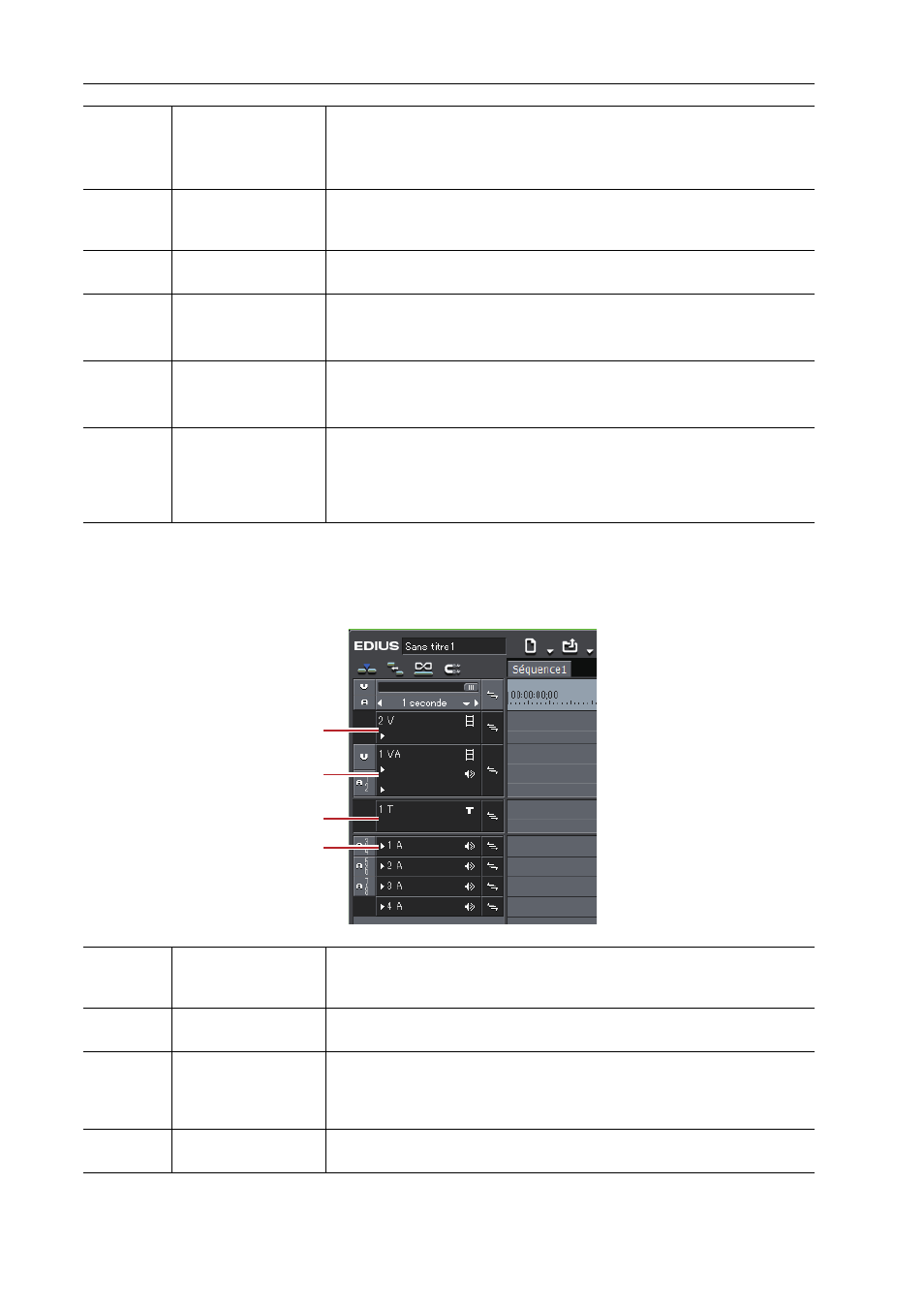
Éditer les lignes temporelles
224
EDIUS - Manuel de référence
3
•
Les opérations de touche de raccourci sont activées sur la piste sélectionnée.
Type de piste
(6)
[Coupure audio]
Lorsque la sourdine est activée, la partie audio de cette piste est en sour-
dine. La partie audio et la partie du volume/panoramique du clip sur une piste
en sourdine s’affiche en gris.
[Maj] + [S]
(7)
[Volume/Panorami-
que]
Basculez entre le mode d’ajustement du volume et le mode d’ajustement
panoramique.
Réglage du volume et du panoramique d’un clip
(8)
[Mélangeur]
Basculez entre la marche/l’arrêt de l’ajustement de transparence.
(9)
Bouton d’extension
du mélangeur
Cliquez sur ce bouton pour afficher la bande de caoutchouc pour la transpa-
rence.
[Alt] + [W]
(10)
[Titre]
Affiché uniquement sur la piste T. Choisir d’afficher/masquer le titre. Le titre
n’est pas lu lorsqu’il est réglé comme masqué.
[Maj] + [W]
(11)
Panneau de ver-
rouillage
Cliquez sur cet élément pour activer et désactiver le verrouillage synchro
pour une piste en particulier.
Verrouillage synchro (synchronisation)
Faites un clic droit pour verrouiller la piste sélectionnée.
(1)
Piste V
Placez la vidéo, l’image fixe, le titre la barre colorimétrique, et le clip de cou-
leur mat sur cette piste. Les clips vidéo contenant de l’audio sont placés en
tant que clips vidéo dont l’audio est désactivé.
(2)
Piste VA
Placez la vidéo, l’audio, l’image fixe, le titre la barre colorimétrique, et le clip
de couleur mat sur cette piste.
(3)
Piste T
Placez la vidéo, l’image fixe, le titre la barre colorimétrique, et le clip de cou-
leur mat sur cette piste. La priorité d’affichage est donnée aux clips placés
sur la piste T sur les pistes V/VA. Les clips vidéo contenant de l’audio sont
placés en tant que clips vidéo dont l’audio est désactivé.
(4)
Piste A
Placez le clip audio. Les clips vidéo contenant de l’audio sont placés en tant
que clips audio dont la vidéo est désactivée.
(1)
(2)
(3)
(4)